Sementara iPhone dan iPad telah menjadi titik fokus, sepertinya Apple meninggalkan Mac di pinggir jalan. Bahkan dengan rilis Mac Pro, jajaran perangkat MacBook Pro dan iMac terasa sangat stagnan. Kemudian, ketika Anda mempertimbangkan semua masalah yang telah kami lihat dengan beberapa pembaruan macOS terakhir dan Anda mungkin bertanya-tanya apa yang akan terjadi pada Mac.
Isi
- Bacaan Terkait
- Apa yang baru di macOS Big Sur
-
Cara mengubah ikon Anda di macOS Big Sur
- Temukan ikon yang ingin Anda gunakan dan jaga agar tetap teratur
- Pastikan format filenya benar
- Jika tidak, gunakan Automator untuk mengubah jenis file
- Nonaktifkan Perlindungan Integritas Sistem
- Ubah ikon Anda
- Posting terkait:
Bacaan Terkait
- Time Machine vs iCloud: Cara Terbaik untuk Menyimpan File Anda
- Tidak dapat memasukkan kata sandi Anda di macOS Big Sur? Inilah cara memperbaikinya
- macOS Big Sur memperlambat Mac Anda? Inilah yang dapat Anda lakukan
- Perintah Terminal dasar yang berguna di Mac
- Cara menyesuaikan Pusat Kontrol dan Pusat Pemberitahuan macOS Big Sur baru
Untungnya, Apple belum sepenuhnya melupakan Mac, karena WWDC '20 membawa sejumlah besar perubahan baru ke macOS dan lini perangkat keras Mac. Dari desain ulang lengkap hingga perubahan perangkat keras yang mengejutkan, Mac telah kembali.
Apa yang baru di macOS Big Sur

Alih-alih bermain aman, seperti yang diharapkan banyak orang, Apple mengejutkan semua orang di WWDC '20. Perusahaan mengumumkan desain ulang lengkap untuk Big Sur, menyebarkan desainnya sedikit. Anda akan menemukan sudut membulat, simbol terpadu, dan banyak lagi.
Di luar spasi yang lebih besar di Menu Bar, Anda mungkin memperhatikan bahwa ada ikon baru. Pusat Kontrol telah diperkenalkan, yang terlihat familier, karena membutuhkan banyak isyarat desain yang sama yang ditemukan di iOS dan iPadOS. Ini memudahkan untuk mengontrol beberapa fitur sistem, termasuk kecerahan keyboard, Wi-Fi, Bluetooth, Suara, dan banyak lagi.
Pusat Pemberitahuan juga telah dilengkapi kembali, dengan pemberitahuan aplikasi yang dikelompokkan. Plus, widget baru yang ditemukan di iOS dan iPadOS 14 ada di sini dengan macOS Big Sur dan dapat ditempatkan di Pusat Pemberitahuan Anda.
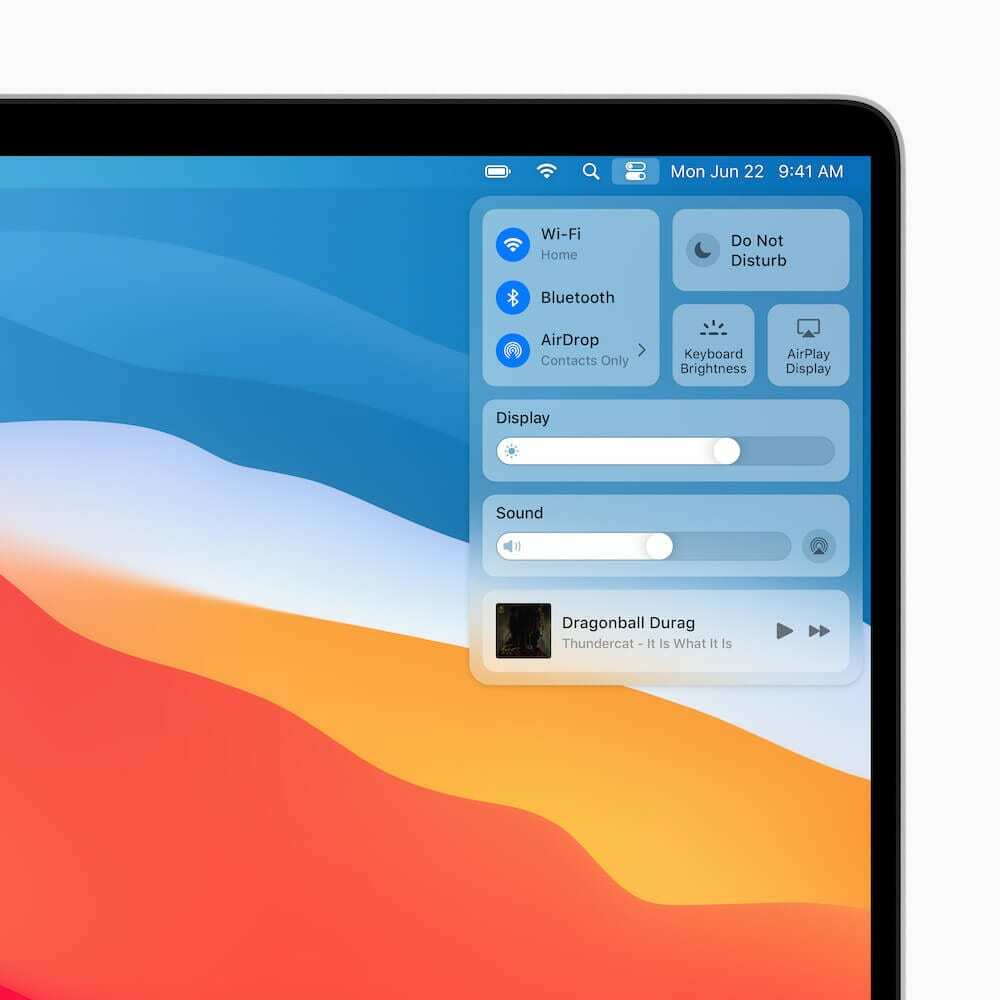
Beberapa perubahan besar lainnya telah datang ke Safari, aplikasi Pesan, dan Peta. Semua fitur ini menghadirkan isyarat desain dari iOS, sekaligus membuatnya lebih mudah diakses di Mac Anda.
Seharusnya tidak mengejutkan karena Apple berusaha menyatukan macOS, iOS, dan iPadOS. Perusahaan membuat kejutan besar dengan mengumumkan awal transisi dari prosesor Intel ke chipset ARM di Mac. Sebagai referensi, prosesor ini dibangun di atas infrastruktur yang sama dengan prosesor yang ditemukan di iPhone dan iPad.
Cara mengubah ikon Anda di macOS Big Sur

Lewatlah sudah hari-hari di mana Anda bisa menukar ikon Anda kapan pun Anda mau. Ada aplikasi seperti Ikon Lite yang mengubah ikon hanya dengan menyeret dan menjatuhkan ikon. Kemudian, ikon aplikasi akan langsung berubah, membuat proses yang sangat mudah.
Meskipun tampaknya Apple berusaha mencegah hal-hal seperti itu terjadi, masih ada cara untuk mengubah ikon Anda. Masalah terbesarnya adalah ada lebih banyak langkah yang perlu Anda ambil untuk mengubah ikon.
Temukan ikon yang ingin Anda gunakan dan jaga agar tetap teratur
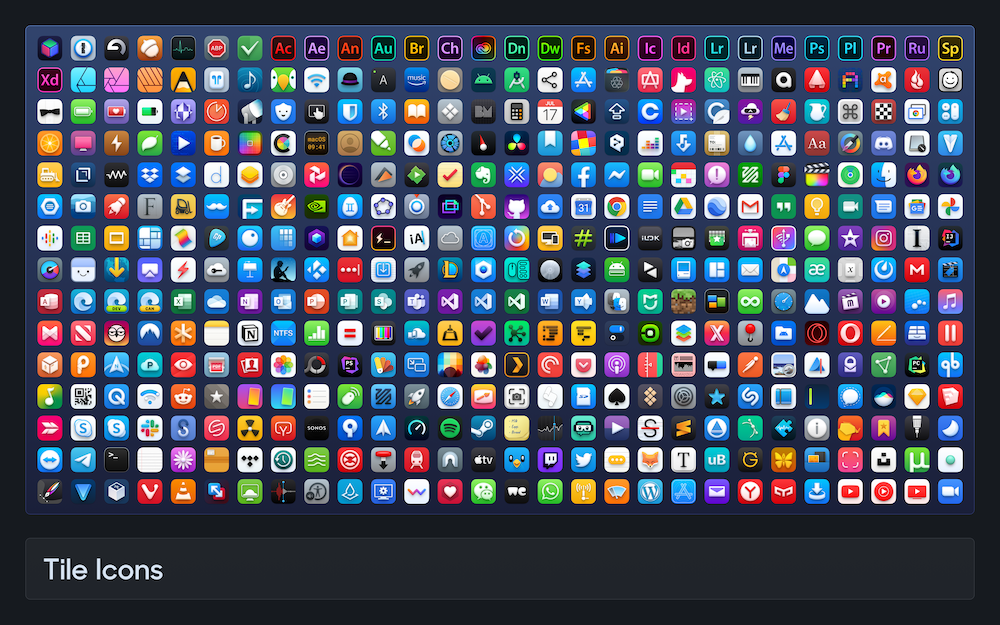
Sebelum Anda dapat mulai bersenang-senang dengan mengubah ikon Anda, Anda harus menemukan beberapa ikon yang bagus untuk memulai. Dengan bahasa desain baru di seluruh macOS Big Sur secara keseluruhan, ini berarti tidak semua ikon Anda akan cocok satu sama lain lagi. Untungnya, beberapa pengembang telah meluangkan waktu untuk membuat beberapa ikon yang tampak cantik. Tidak hanya unik, tetapi juga akan membantu membuat Dock Anda terlihat lebih seragam.
Berikut adalah beberapa tempat bagus untuk menemukan ikon Big Sur:
- Stijn de Vries
- Bas van der Ploeg
- Octaviotti
Kita sangat merekomendasikan membuat folder di suatu tempat di komputer Anda atau di layanan penyimpanan cloud favorit Anda. Telusuri dan temukan ikon yang ingin Anda unduh dan letakkan di folder yang dibuat itu. Dengan cara ini, folder Unduhan Anda tidak akan dipenuhi dengan ikon, dan Anda dapat menyimpan semuanya di tempat yang sama.
Pastikan format filenya benar
Selama pengujian kami, kami menemukan bahwa file JPG atau PNG standar tidak akan memicu ikon untuk diubah. Kami bahkan mencoba mengubah ikon, menutup aplikasi, dan kemudian memulai ulang Mac kami, dan ikon tidak berubah. Namun, kami menemukan bahwa mengunduh dan menggunakan file ICNS (sistem file ikon Apple) berfungsi dengan baik.
Jika tidak, gunakan Automator untuk mengubah jenis file
Jika Anda telah menemukan ikon, tetapi terjebak dengan file PNG, Anda dapat beralih ke Automator untuk mendapatkan bantuan. Automator memungkinkan Anda dengan cepat mengubah ikon dari PNG ke ICNS. Kami telah membuatnya mudah untuk Anda, karena Anda hanya perlu mengunduh file berikut dan membukanya di Automator.
PNG ke ICNS Automator Workflow
Setelah alur kerja ditambahkan ke Automator, ini adalah bagaimana Anda dapat mengonversi file dari PNG ke ICNS.
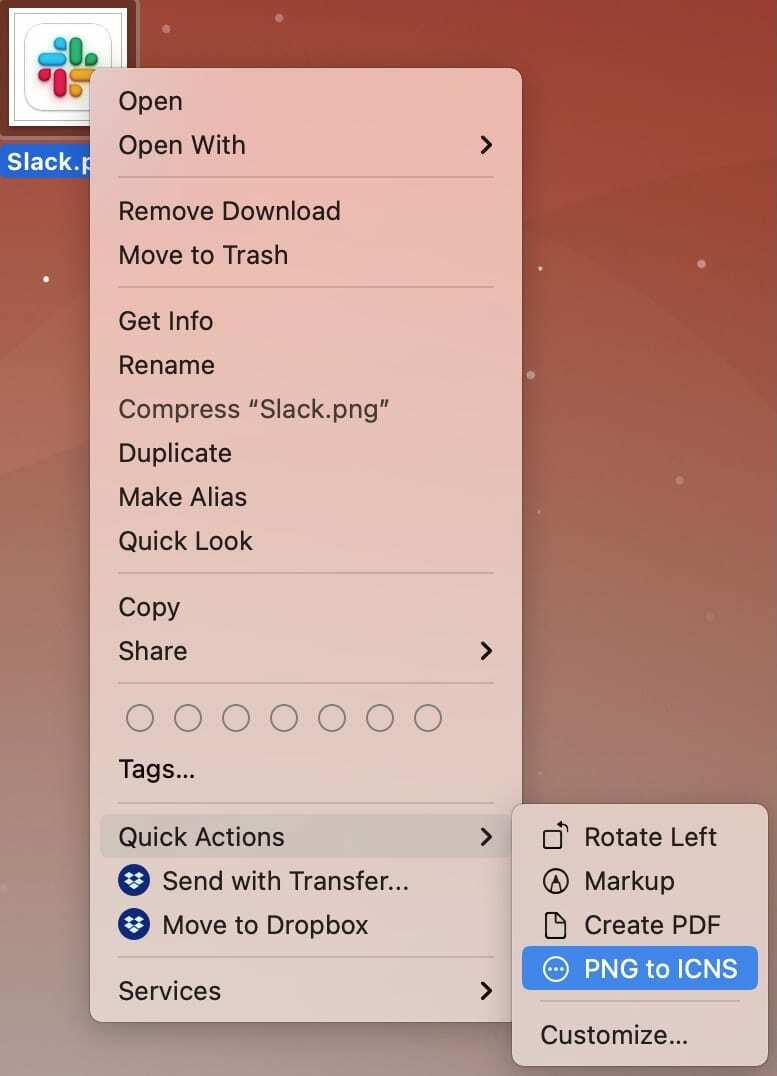
- Cari filenya Anda ingin mengkonversi.
- Klik kanan pada file.
- Dari menu tarik-turun, sorot Tindakan Cepat.
- Pilih PNG ke ICNS.
Automator akan melakukan keajaibannya, dan file akan secara otomatis dikonversi.
Nonaktifkan Perlindungan Integritas Sistem
Perlindungan Integritas Sistem adalah fitur yang diperkenalkan di OS X El Capitan, yang dirancang untuk mencegah perangkat lunak berbahaya memodifikasi file. Ini membatasi akun pengguna root, dan membatasi tindakan apa yang dapat dilakukan pada bagian sistem operasi yang dilindungi.
Namun, sepertinya ini adalah fitur yang sama yang mencegah perubahan ikon. Ada cara untuk menonaktifkan SIP, tetapi, lanjutkan dengan risiko Anda sendiri, dan AppleToolBox tidak bertanggung jawab atas apa pun yang mungkin terjadi pada Mac Anda.
**Peringatan: SIP dirancang untuk menjaga Mac Anda terlindungi dari perangkat lunak berbahaya. Lanjutkan dengan risiko Anda sendiri.**
- Klik logo Apple di Bilah Menu.
- Pilih Mengulang kembali… dari menu tarik-turun.
- Saat layar Anda menjadi gelap, tahan Perintah + R untuk reboot ke Recovery Mode.
- Setelah Mac Anda dimulai ulang dalam Mode Pemulihan, masuk ke akun Admin Anda.
- Klik Keperluan di bilah Menu.
- Pilih Terminal dari menu tarik-turun.
- Di jendela Terminal, ketik csrutil menonaktifkan
- tekan Kembali pada keyboard Anda.
- Klik logo Apple di Bilah Menu.
- Pilih Mengulang kembali… dari menu tarik-turun.
Setelah Mac Anda selesai memulai ulang, Perlindungan Integritas Sistem akan dinonaktifkan. Jika Anda ingin mengaktifkan kembali fitur ini, ikuti langkah-langkah di atas, tetapi masukkan csrutil aktifkan di jendela Terminal.
Ubah ikon Anda
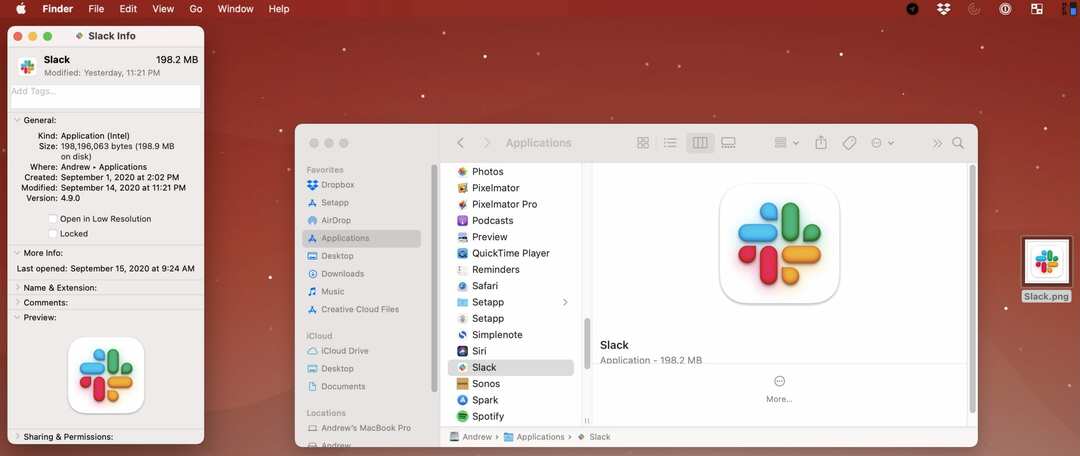
Sekarang setelah Anda menemukan ikon, dan sistem Anda siap menerima perubahan, Anda akhirnya dapat mengganti ikon. Inilah yang perlu Anda lakukan.
- Buka foldernya di mana semua ikon Anda yang baru diunduh berada.
- Buka Penemu aplikasi.
- Pilih Aplikasi dari bilah sisi.
- Temukan aplikasinya Anda ingin mengubah ikon untuk.
- Klik pada aplikasi untuk menyorotinya.
- tekan Perintah + saya untuk mengungkapkan Panel Informasi.
- Seret file ICNS dari folder ikon ke ikon kecil di sudut kanan atas Panel Informasi.
- Menikmati.
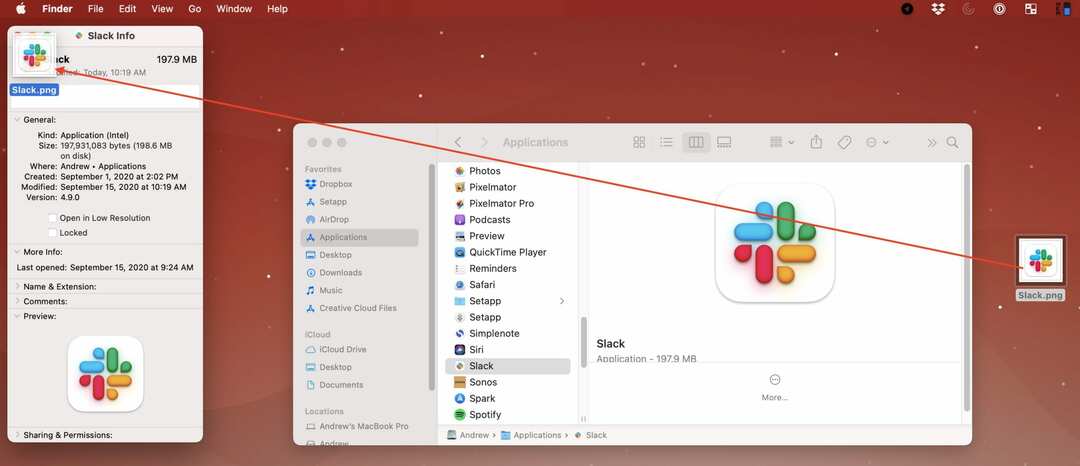
Jika Anda mencoba mengubah ikon untuk aplikasi "sistem", atau yang dibuat oleh Apple, ada langkah tambahan. Anda akan diminta memasukkan kata sandi, atau menggunakan sensor TouchID untuk mengautentikasi perubahan.
Anda akan ingin mengulangi langkah-langkah ini untuk semua ikon yang ingin Anda ubah. Jika Anda melihat pratinjau kosong, keluar dari aplikasi, lalu coba lagi. Jika ikon masih tidak berubah, sorot ikon dan tekan Perintah + Z untuk membatalkan perubahan.
Satu catatan lagi dalam hal mengubah ikon. Jika aplikasi diperbarui, ikon akan kembali ke ikon asli. Ini adalah alasan lain mengapa kami menyarankan untuk membuat folder yang didedikasikan untuk ikon baru.
Andrew adalah seorang penulis lepas yang tinggal di Pantai Timur AS.
Dia telah menulis untuk berbagai situs selama bertahun-tahun, termasuk iMore, Android Central, Phandroid, dan beberapa lainnya. Sekarang, dia menghabiskan hari-harinya bekerja di sebuah perusahaan HVAC, sambil bekerja sambilan sebagai penulis lepas di malam hari.